Hogyan védi a számítógépet a Kaspersky vírusirtó

Ebben a cikkben fogjuk megvitatni, hogyan kell telepíteni, és a számítógép védelmét a Kaspersky Anti-Virus. De először is szeretnék megemlíteni néhány kiváltságait a csodálatos PROSCALE mások előtt:
- Egy hatalmas és gyakran frissített vírus adatbázist, amelynek köszönhetően még a legújabb vírusok nem proskochat keresztül saját védelméről;
- A gyakori frissítések felszabadulnak, és a folyamatos védelmet, amely védi a számítógépet és az internetet. és a közönséges személyi mód;
- Nem lényegtelen tényező a kezelés. Nem minden anti-vírus tud felmutatni ez a képesség, de a Kaspersky csak egy kivétel.
Azonban vannak hátrányai ennek a programnak - ez egy rendkívüli falánkság számítógépes erőforrások: a folyamat, ez lehet akár 1 GB RAM (néha több).
Egy kis kitérő: Szeretnénk elmagyarázni néhány jellemzője. Tartsuk szem előtt, hogy egy jó védelem - ez a folyamatos védelmet. Azaz az antivírus értelme, hogy ha lesz elég RAM memória és a processzor mind víruskereső és egyéb konkurens programokat. Egyébként antivirusnik húz sok erőforrást, melynek következtében a számítógép lassulni kezd. Ezért sok felhasználó letilthatja azt, amikor a játék illetve mászni az interneten, ami potenciálisan veszélyes. Elvégre, ha le van tiltva az antivírus, majd néhány jó?
Mégis, ha van elég RAM, akkor megy előre, ne habozzon, hogy a Kaspersky Anti-Virus. Ehhez részletesen elemzik a telepítés és a program működése. Kezdeni, megy a hivatalos honlapján Kaspersky Lab, ami található www.kaspersky.ru/free-trials/multi-device-security linkre, és töltse le a programot, majd futtassa a telepítést.
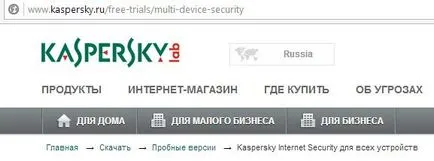
Mielőtt a következő ablak megnyitásához. Kattintson az „Install” és fogadja el a licencszerződést.
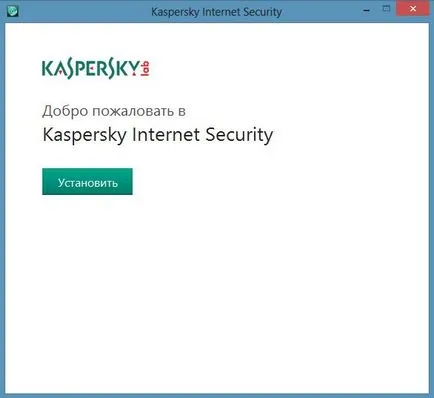
Várja meg, amíg a telepítő programot.
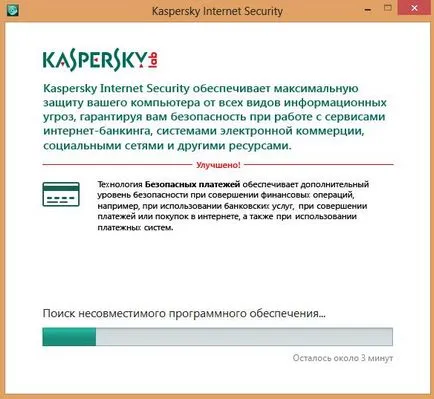
Ha a telepítés sikeresen befejeződött, látni fogja ezt az ablakot. Nyomja meg a „Befejezés és újraindítás”
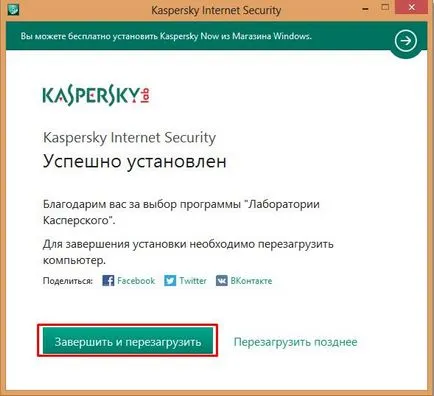
Az újraindítás után, amikor belép végezzük autostart programot, amit látsz az alábbi mezőbe.
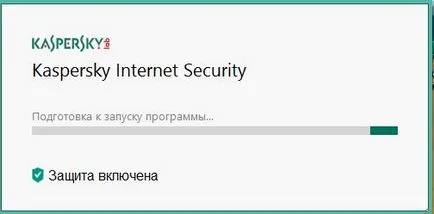
A telepítés után a rendszer kérni fogja, hogy adja meg az aktiválási kódot. Ha meg szeretné vásárolni a teljes verziót a program, a kód megtalálható a hátsó (vagy belső) oldalán a doboz (ha veszel egy terméket a rendes boltban), ha a vásárlást végrehajtják az interneten keresztül, a kód után küldött fizetési e-mailben.
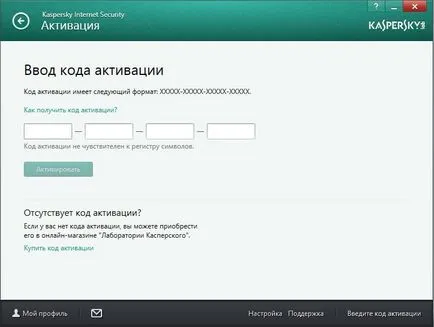
Az interneten, egy kulcs, akkor választhat, hogy az ízlése. Itt van egy ilyen vk.com/club42035501 források. Ezután nyomja meg a gombot „Enter aktiváló kód”.
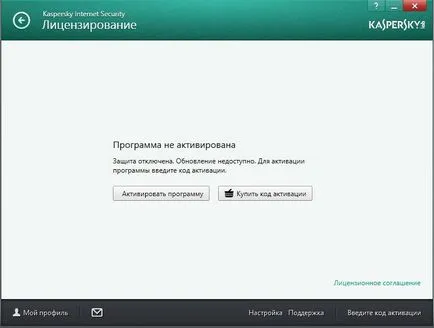
Miután a termék be van kapcsolva, akkor megjelenik a fő dolgozik antivírus ablakot.
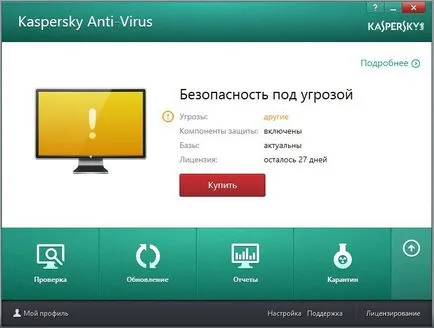
Munka Antivirus
És igen, egy részletes tanulmány a program megy át a füleket a program.
Tab "Update"
Az első lépés után a Kaspersky frissítés víruskereső adatbázisok. Ez lesz az Ön számára védelmet a legújabb vírusok. Annak érdekében, hogy frissíteni az adatbázist, el kell mennie, hogy a lap „Update” és nyomja meg a „Frissítés” gomb
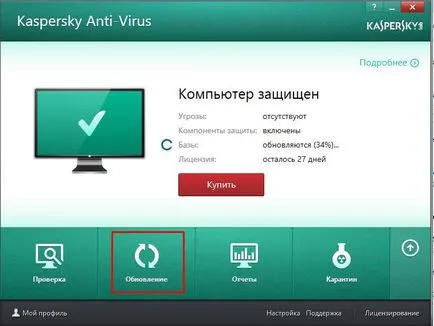
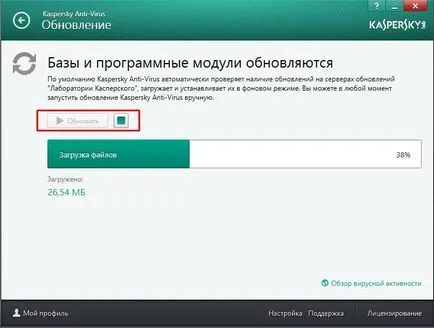
Tab "Check"
Használja ezt az űrlapot, hogy ellenőrizze a merevlemez, a cserélhető adathordozókon. Megadhatja a szkennelési módot és állítson be egy ütemtervet, amely anti-vírus automatikusan a felhasználó tudta nélkül rendszeresen ütemezett ellenőrzés.
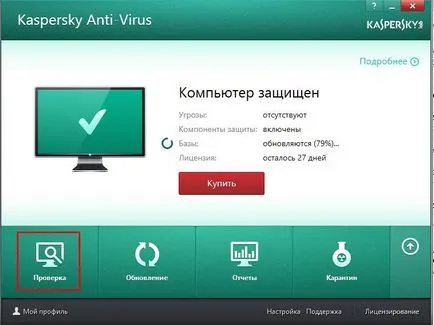
Amikor kiválasztja a „Test” fülön elem „Full Scan” számítógép végrehajt egy mély felkutassák a gyökér és alkönyvtárak (beleértve a vezetők és a registry fájlok). Ez a teszt üzemmódban maximális védelmet biztosít, de a szkennelés idő lehet akár több órán keresztül: ez attól függ, hogy hány fájlt van a számítógépen (a szám), valamint az általuk a méretet. Például, ha a mérete néhány program, hogy megvizsgálhassuk, egy kicsi, de ez áll egy halom kis fájlok, a keresés eltarthat sokáig, ellentétben például a filmek, ahol egy fájl. Fuss egy teljes scan, akkor, kattintson a „Start Scan”.
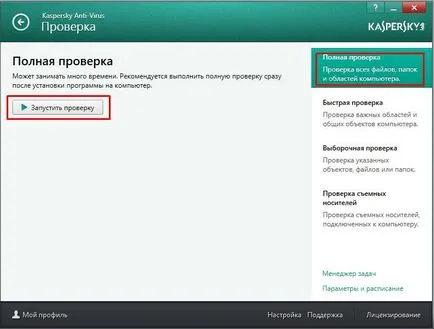
Egy gyors ellenőrzés biztosítja csak felületes keresést a számítógép. De a sebesség sokkal gyorsabb, mint a teljes. De nem szabad elfelejteni, hogy ebben az esetben a minőség-ellenőrzés, mint rosszabb, mint az előző esetben. Futtatni ezt a csekket, akkor is nyomja meg a „Keresés indítása”.
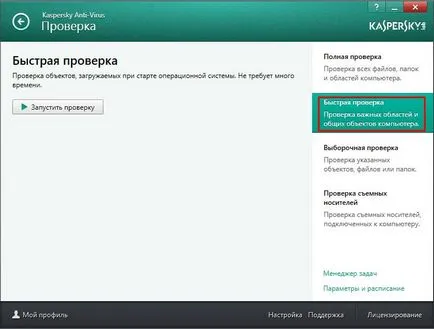
A véletlenszerű ellenőrzés, akkor válassza ki a helyi lemezen, amit akar. Ezt meg lehet tenni az alábbiak szerint:
- Válassza ki a lap „Custom Scan”
- válassza ki a lemezt nyomja meg a gombot az „Add”
- A megnyíló ablakban válassza ki a helyi meghajtó
- Nyomja meg a gombot az „Ok”
- A teszt elindításához nyomja meg a „Keresés indítása”
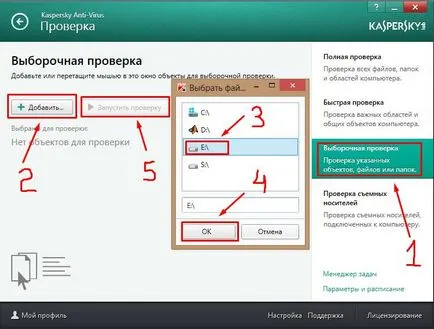
A „Scan cserélhető hordozó” lehet flash-vagy kártyaolvasó-a, ahol a kiválasztás a „Start Scan”.
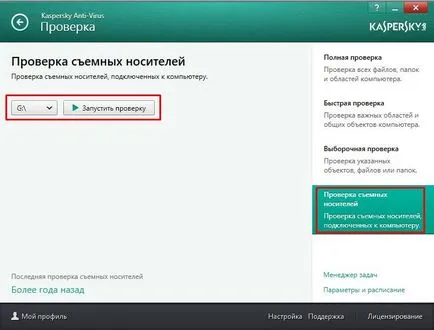
Beszéljünk külön a „Beállítások és a menetrend.” Itt lehet beállítani a víruskereső szoftvert a saját.
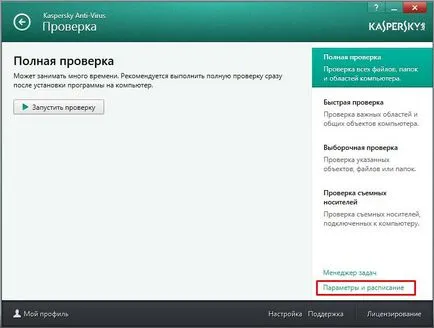
- Az „Általános” fülön vannak ellátva a következő tulajdonságokkal rendelkezik:
- Interaktív védelem lehetővé teszi folyamatosan ellenőrzi a számítógép (nézd itt a legjobb balra). A „Ne törölje a gyanús objektumokat” csak egy kullancs jobb, ha nem lő. Ha egy rendszer fájl fertőzött, egy pipa nem fog állni, ez vezethet a zavar a rendszer működéséhez, vagy akár annak teljes kudarc.
- Ha az „Auto” be van jelölve, akkor, amikor a számítógép indításakor a Kaspersky automatikusan elindul.
- Válassza ki a „Set jelszó védelem” lehetővé teszi, hogy korlátozza a hozzáférést a jelszót vírusellenes szerek. „Ki fogja megváltoztatni a jelszót antivirusnik?” - kérdezed. Alapvetően amit egy hacker egyáltalán nem szükséges, de ne feledkezzünk meg az a tény, hogy a vírus képes bejutni a program az interneten keresztül anti-vírus beállítások és a beállítások módosítását, így a Kaspersky nem is ellenőrzi a számítógépet. Te erről nem is hiszem. Mint és telepíteni, de a fő funkciója, hogy nem lehet tartani.
- Ez a mutató azt mutatja, hogy a biztonság engedélyezett
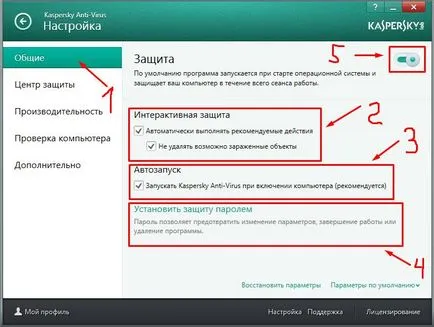
A „Protection Center” megmutatja az összes potenciális fertőzés helyén:
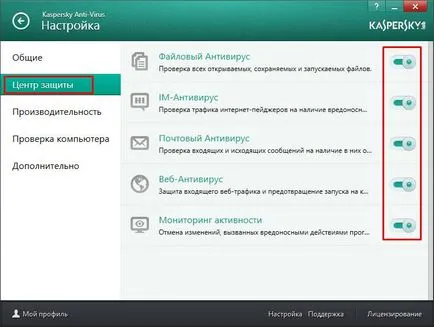
A „Teljesítmény” megvan a lehetősége, hogy konfigurálja a víruskereső. Nézzük őket részletesen:
- Bekezdés „Energia” csökkenti a villamos energia. Különösen hasznos lehet a laptopok.
- Para «Játék profil” lehetővé teszi, hogy kezdeni kemény játékokkal, hogy néhány anti-vírus védelem, így a legszükségesebb.
- Pont „Erőforrások adása az operációs rendszer a számítógép indításakor.” Azt hiszem, önmagáért beszél.
- Pont „Erőforrások adása más alkalmazások” Antivirus csökkenti az üzemeltetési és a CPU memória-felhasználás, amelynek következtében más programok is gyorsabban fut.
- Válassza ki a „végre ellenőrzést a számítógép tétlen” különösen hasznos. Abban az esetben, ha nem rendelkezik számítógéppel, és hogy a számítógép nem állnánk csak úgy, munka nélkül, akkor válassza ezt a módot, majd az anti-vírus automatikusan ellenőrizzük.
- Válassza ki a „végre keresést rootkit„hagyjuk egy pipa.
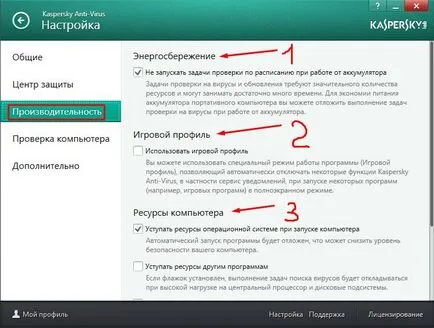
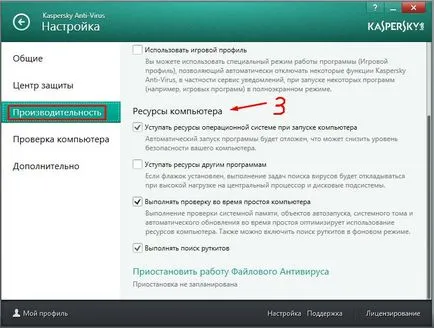
A „Scan” beállíthatja az antivírus hatást, ha vírust talált:
- Kiválasztása „biztonsági szint” rendelkezik, akkor a védelmi fokozat (ha a munka folyik az interneten, akkor tegye a „nagy” prioritás)
- Itt lehet kiválasztani, hogy mit fog csinálni az anti-vírus fenyegetésészlelés (fertőtleníthető, törölni, és így tovább. D.)
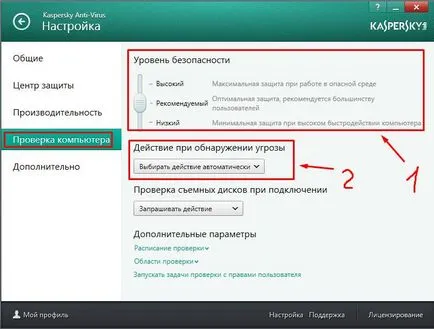
Összefoglalva: Ebben a cikkben fogjuk kitalálni, hogy hol lehet letölteni az egyik legnépszerűbb antivírus, hogyan kell telepíteni és beállítani a Kaspersky. Amint látod, semmi bonyolult nincs ebben. A legfontosabb a türelem és a figyelmességet.